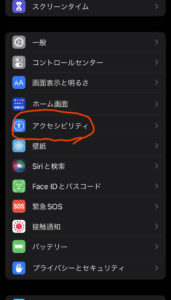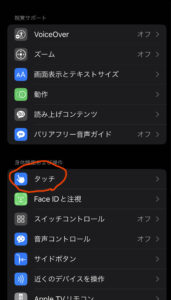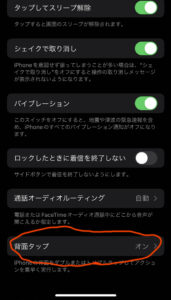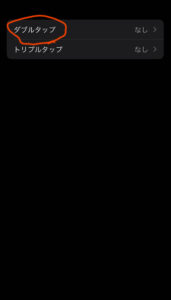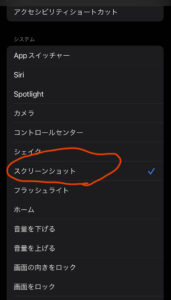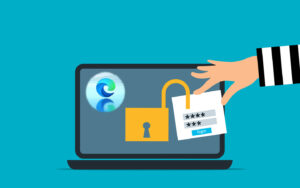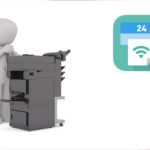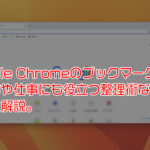今更なんですがiPhoneで最近知った機能で、iPhone本体の背面をタップするとアクションやショートカットの設定ができ、スクリーンショットも背面を2回タップするだけで発動する、背面タップの機能に感動しました。iPhone8以降のモデルでiOS14以降であれば対応しています。
そこで今回はiPhoneの背面タップの対応モデルや設定方法をご紹介します。
対応モデルと背面タップの設定手順
対応iOSと対応モデルについて
背面タップが対応しているiOSはiOS14以降で対応機種はiPhone8以降のモデルです。
今年発表されたiOS16で検証しましたが、問題なく動作しています。'
詳しい対応機種はこちらをクリック!
- iPhone 8
- iPhone 8 Plus
- iPhone X
- iPhone XS
- iPhone XS Max
- iPhone XR
- iPhone 11
- iPhone 11 Pro
- iPhone 11 Pro Max
- iPhone 12
- iPhone 12 mini
- iPhone 12 Pro
- iPhone 12 Pro Max
- iPhone 13
- iPhone 13 mini
- iPhone 13 Pro
- iPhone 13 Pro Max
背面タップの設定手順
下記の設定を行うことで、簡単に背面タップができるようになります。
[ptimeline] 1[ti label="STEP1" title="設定を開く"]ホーム画面にある設定をタップ。 [/ti] [ti label="STEP2" title="アクセシビリティをタップ"]設定の項目にアクセシビリティを開く。 [/ti] [ti label="STEP3" title="タッチをタップ。"]身体機能及び操作内にあるタッチをタップ。 [/ti] [ti label="STEP4" title="背面タップを選択"]一番下にスクロールして背面タップを選択。 [/ti] [ti label="STEP5" title="ダブルタップを選択"]一番下にスクロールして背面タップを選択。
ダブルタップの下にあるトリプルタップを選択してやると背面を三回タップした時に発動するアクションやショートカットも設定できます。私はトリプルでフラッシュライトの設定をしています。
[/ti] [ti label="STEP6" title="スクリーンショットを選択"]システムの項目にあるスクリーンショットを選択。 [/ti] [/ptimeline]